Amministr. dispositivo
Test: Cts Verifier > Device Administration > Device Admin Tapjacking Test
com.android.cts.verifier.admin.tapjacking.DeviceAdminTapjackingTestActivity
Il test è aperto all'interpretazione se si comporta come previsto o meno. I pulsanti possono essere toccati tramite l'overlay, ma potrebbero produrre una descrizione poco chiara.
Il pulsante per attivare l'amministratore deve essere disattivato e non deve registrare alcun tocco.
Non è possibile attivare l'app per amministratori del dispositivo, ma viene visualizzato un messaggio Poiché un'altra app viene visualizzata sopra queste opzioni, Impostazioni non può rispondere alla tua azione. Pertanto, il tocco viene registrato ed è ancora possibile toccare Annulla e premere Disinstalla app.
Di seguito sono riportati i risultati previsti per il passaggio 3.
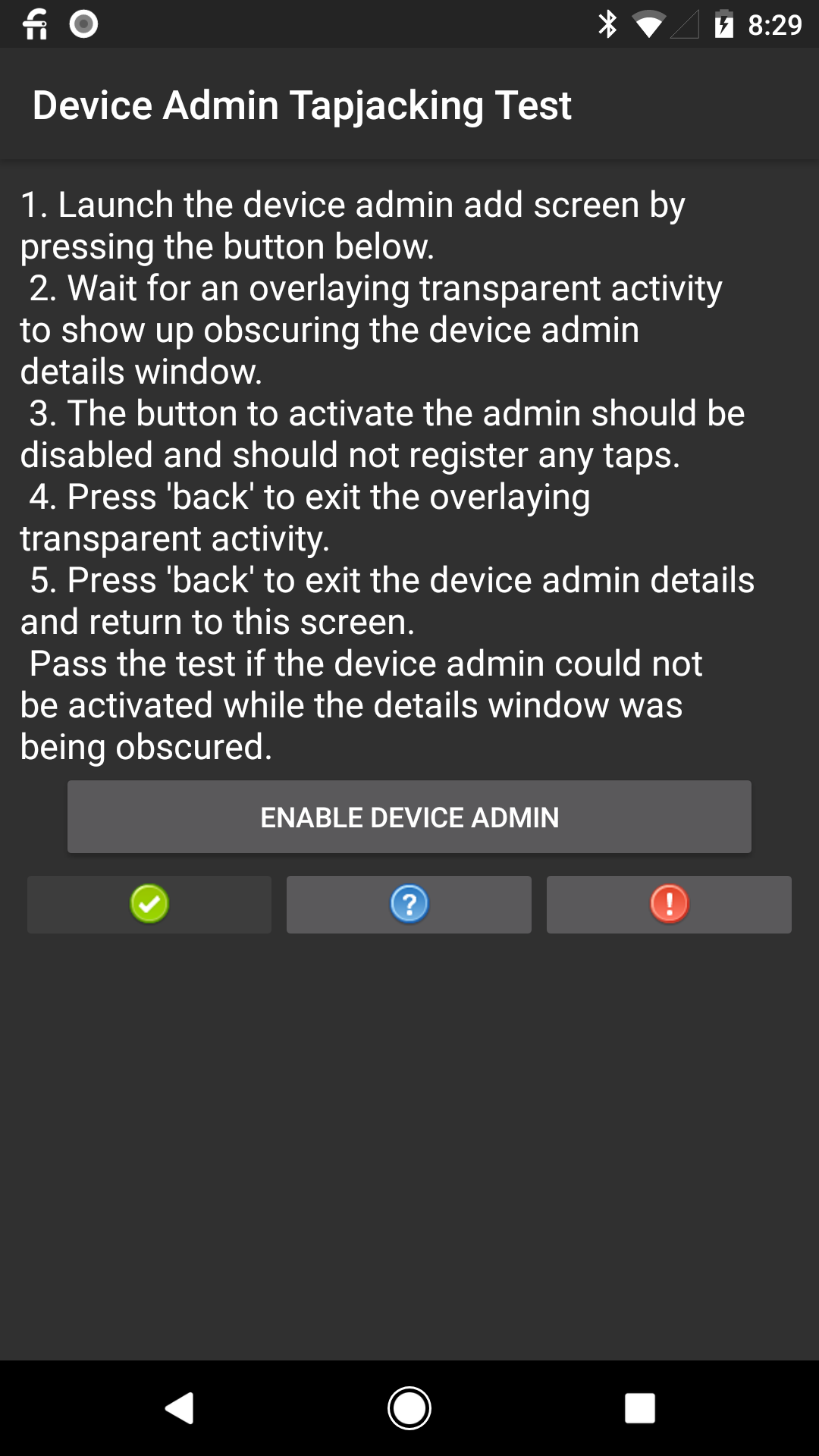
|
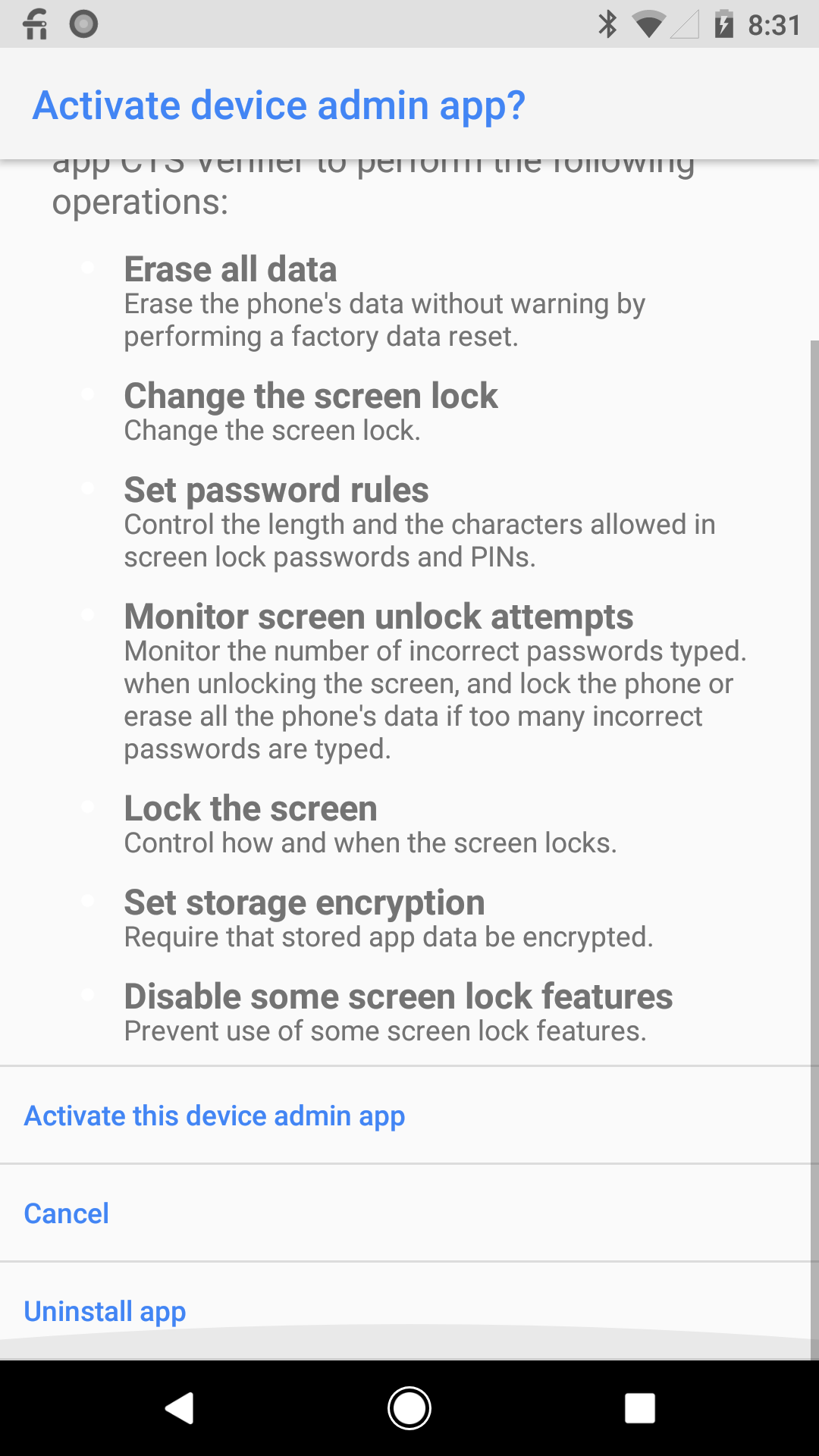
|
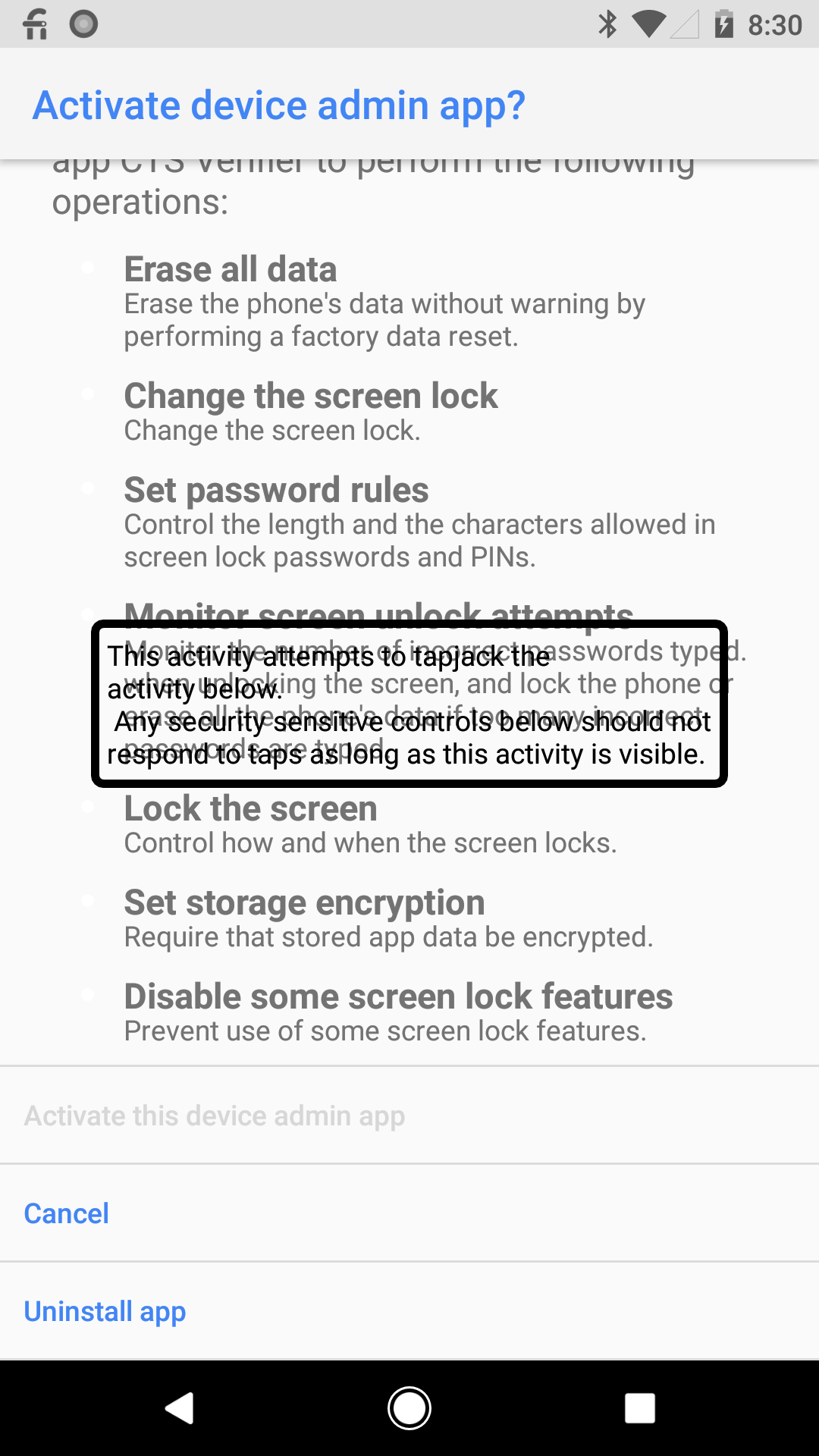
|
| 3. Tocca [ATTIVA AMMINISTRAZIONE DEL DISPOSITIVO]. | 3.1. [Attiva questa app di amministrazione del dispositivo] è attivata. | 3.2. [Attiva questa app di amministrazione del dispositivo] è disattivata. |
Figura 1. Risultati previsti per il test di amministrazione del dispositivo.
Test del dispositivo complementare
Il test del dispositivo complementare è com.android.cts.verifier.companion.CompanionDeviceTestActivity.
Potrebbe non essere chiaro se il test è terminato correttamente dopo aver selezionato il dispositivo nell'elenco e aver premuto Ok.
Di seguito sono riportati i risultati previsti.
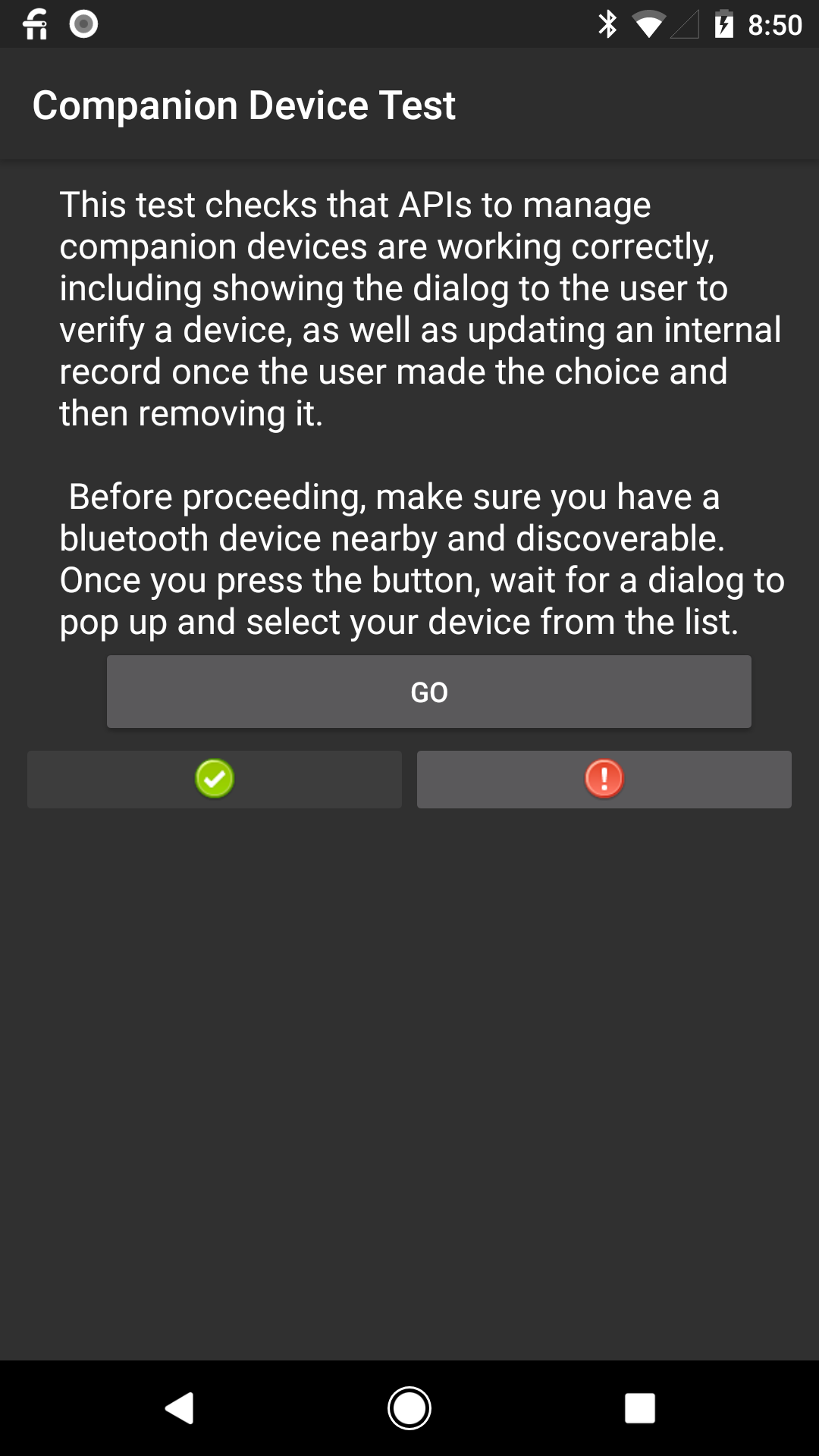
|
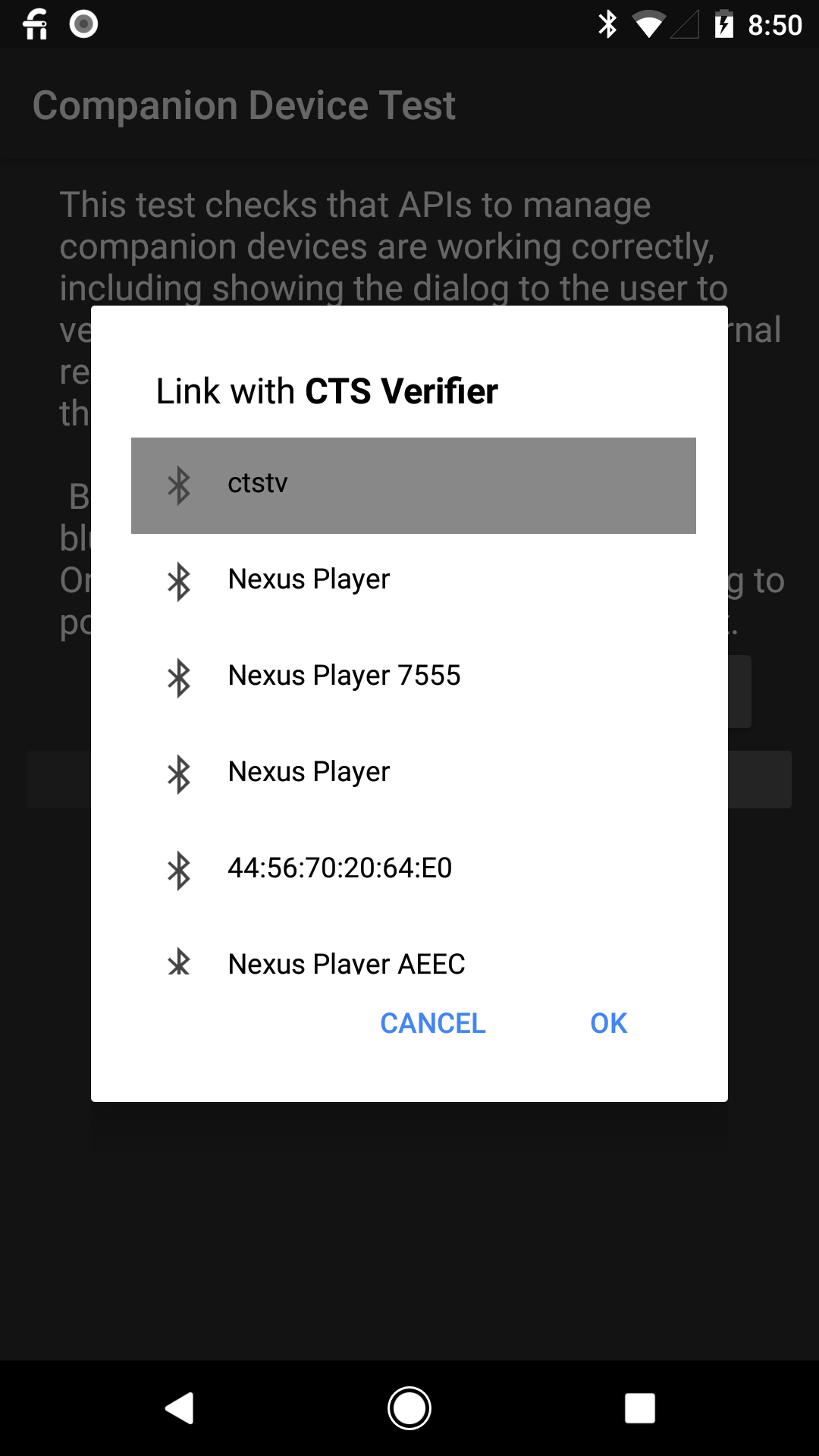
|
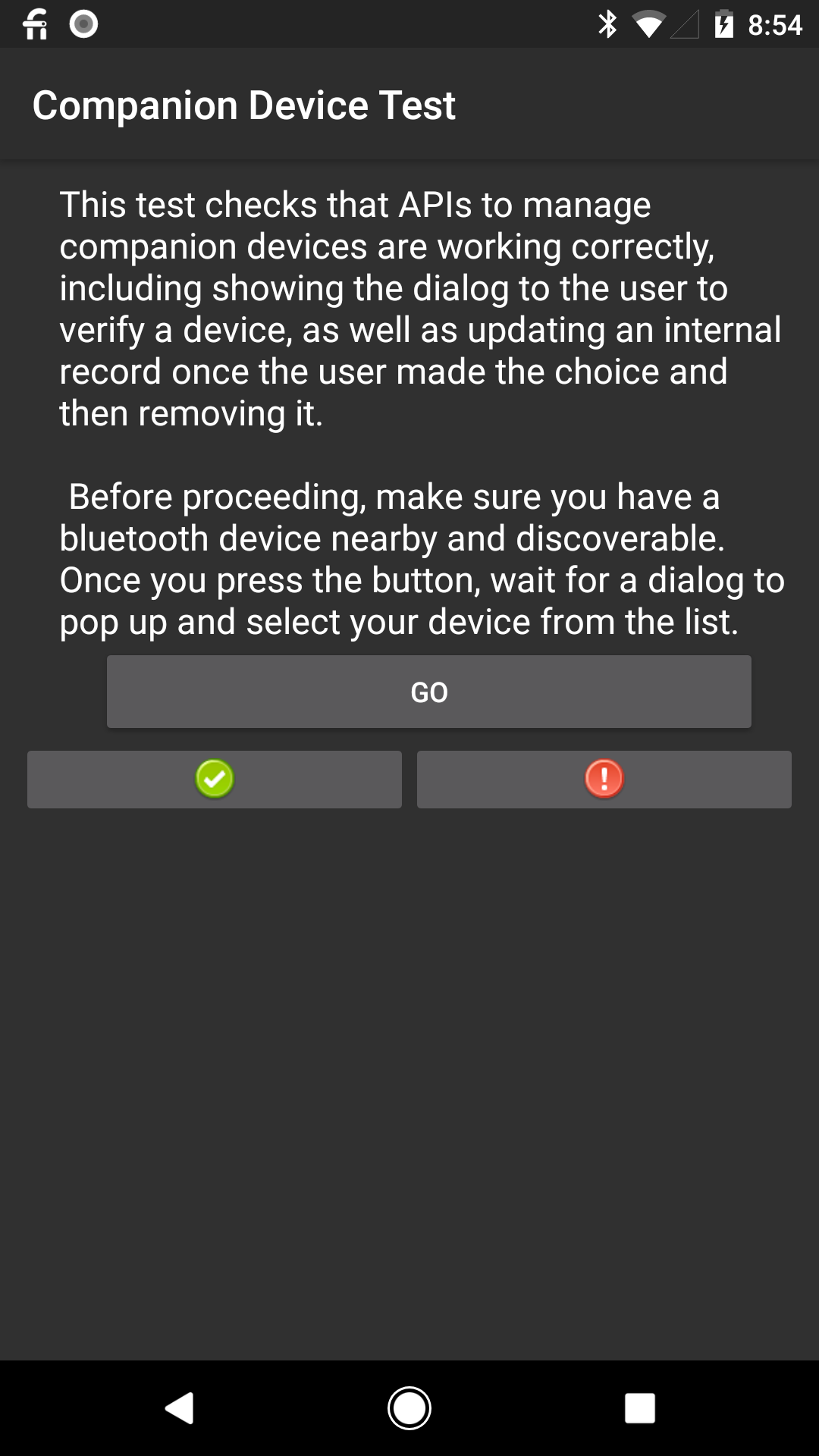
|
| 1. Tocca [VAI]. | 2. Tocca un dispositivo BT. | 3. Tocca [Passa] |
Figura 2. Risultati previsti per il test del dispositivo complementare.
Test di trasmissione della segreteria
Il test di trasmissione della segreteria è com.android.cts.verifier.voicemail.VoicemailBroadcastActivity.
Per inviare un messaggio vocale allo smartphone, chiama il dispositivo, rifiuta la chiamata sul dispositivo e lascia un messaggio vocale.
La segreteria visiva è un modo per inviare i dati audio del dispositivo e informazioni dettagliate per i messaggi vocali in arrivo, anziché inviare solo l'SMS di notifica di messaggio in attesa** (MWI).
Il test verifica il comportamento relativo alla ricezione dell'indicatore di messaggio vocale e, se viene utilizzata la segreteria visiva, l'operatore potrebbe non inviare l'indicatore di messaggio vocale e interferire con il test, pertanto deve essere disattivato.
Test di accessori/dispositivi USB
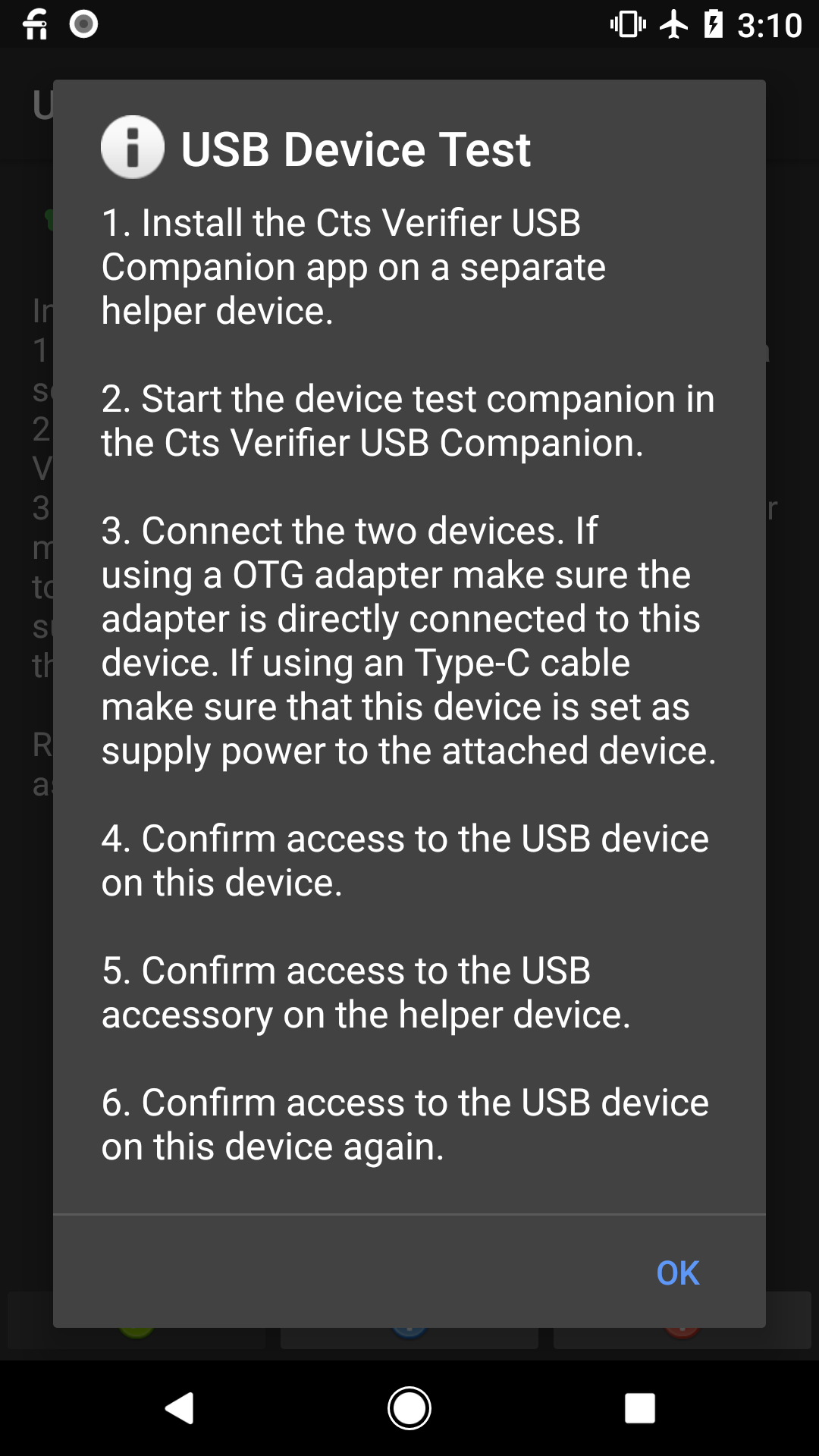
Figura 3. Istruzioni per il test di trasmissione della segreteria.
Istruzioni specifiche per evitare comportamenti instabili:
- Installa CtsVerifier.apk sul DUT
- Installa CtsVerifierUSBCompanion.apk su Pixel
- Assicurati che tutti i cavi USB siano scollegati.
- Avvia CtsVerifierUSBCompanion su Pixel e seleziona il test complementare dell'accessorio
- Avvia CtsVerifier sul DUT e seleziona il test dell'accessorio USB.
- Collega l'adattatore OTG a Pixel, poi collega il DUT tramite un cavo USB-A(maschio)-C
- Approva le finestre di dialogo di connessione nel seguente ordine:
- Pixel
- DUT
- Pixel
- Attendi il completamento del test.
Test di rilevamento dinamico dei sensori
Ogni produttore di dispositivi può decidere se supportare o meno l'API
(isDynamicSensorDiscoverySupported).
Se un dispositivo supporta l'API, il produttore del dispositivo deve procurarsi un sensore esterno che possa essere utilizzato per superare il test. Il produttore del dispositivo dovrà individuare un dispositivo a cui connettersi per testare i sensori dinamici.
Se il produttore del dispositivo non riesce a localizzarlo, è possibile utilizzare la seguente configurazione.
- Acquista la scheda di sviluppo TI EK-TM4C123GXL.
Opzione 1
Opzione 2 Scarica e installa lm4tools.
Per Linux/Mac esegui:
cd /tmp git clone https://github.com/utzig/lm4tools.git cd lm4tools make sudo PREFIX=/usr make installPer Windows, puoi utilizzare LMFlash direttamente da TI, che ti consente di eseguire il flashing da una GUI.
Recupera un binario fornito da Google chiamato
usb_sensor_dummy_accel.bin.Sposta l'interruttore presente sulla scheda in modalità DEBUG e collega un cavo micro USB alla porta con l'etichetta DBG.
Esegui questo comando:
lm4flash -v -E usb_accel_dummy.binNOTA: se si verifica un problema di autorizzazione, esegui con
sudoAl termine del flashing, scollega il cavo micro USB dalla porta DBG, riporta l'interruttore utilizzato in precedenza su DEVICE e collega un'estremità del cavo micro USB allo slot USB etichettato DEVICE. L'altra estremità del cavo deve essere collegata direttamente al dispositivo.
Ora puoi eseguire questo test CTS-V, che dovrebbe essere in grado di rilevare e utilizzare il dispositivo appena collegato come accelerometro fittizio.
Test di disinstallazione di Amministrazione dispositivo
Questo test potrebbe richiedere l'installazione manuale di CtsEmptyDeviceAdmin.apk sul dispositivo
prima da un host tramite adb.
Ad esempio, adb install CtsEmptyDeviceAdmin.apk.
Utilizza CTS Verifier > Device Administration (Amministrazione dispositivo) > Device Admin Uninstall Test (Test di disinstallazione di Device Admin).
Dovrebbe rilevare che l'app è installata e passare ad altri passaggi.
Acquisire contenuti per i test delle note
A partire da Android 14, se un OEM sceglie di attivare
il ruolo NOTES, il dispositivo OEM deve superare il nuovo test CTS-V Acquisisci contenuti per le note.
Il test Acquisisci contenuti per le note si trova in CaptureContentForNotesVerifierActivity.java
e nella categoria FUNZIONALITÀ, come mostrato nella figura seguente:
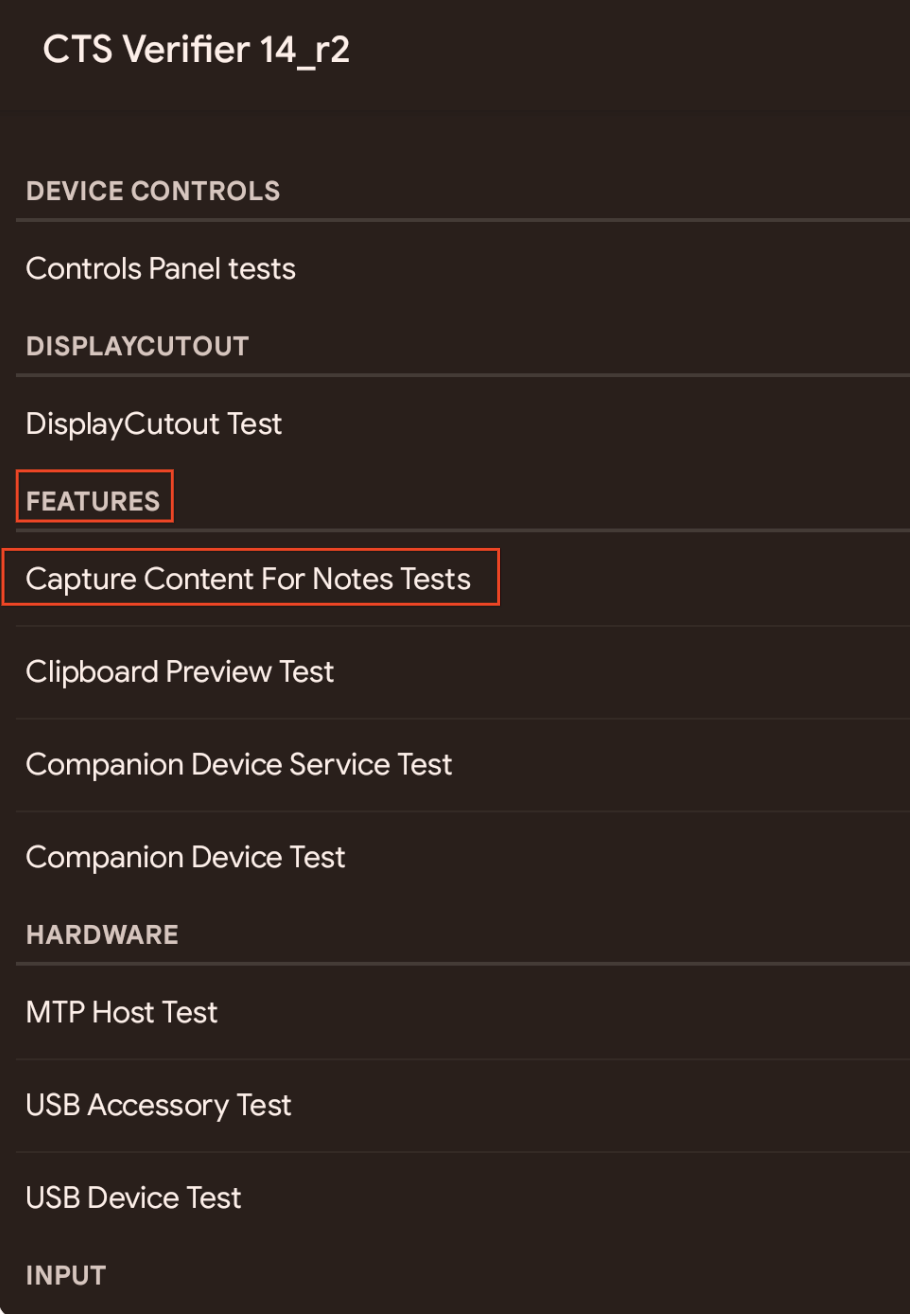
Figura 4. Acquisizione di contenuti per il test delle note nella suite CTS-V.
Il test Acquisisci contenuti per le note testa le seguenti API:
Intent#ACTION_LAUNCH_CAPTURE_CONTENT_ACTIVITY_FOR_NOTEIntent#EXTRA_CAPTURE_CONTENT_FOR_NOTE_STATUS_CODEandroid.permission.LAUNCH_CAPTURE_CONTENT_ACTIVITY_FOR_NOTEStatusBarManager#canLaunchCaptureContentActivityForNote
Prima di eseguire il test Acquisisci contenuti per le note, procedi nel seguente modo:
Assicurati che il dispositivo abbia il ruolo
NOTESabilitato. Se vedi l'opzione Note in App predefinite nella finestra App delle Impostazioni, il ruoloNOTESè attivato.Se il dispositivo supporta il ruolo
NOTES, avvia l'app predefinita per prendere appunti in una finestra multitasking mobile. Puoi farlo tramite un punto di accesso di una scorciatoia widget nella schermata Home o un'azione di un dispositivo periferico, ad esempio un pulsante su uno stilo.Installa
CtsDefaultNotesAppcome descritto inREADME.
Durante l'esecuzione del test, segui queste indicazioni:
- Se il ruolo
NOTESè disattivato, l'elenco dei test è vuoto e il test consente agli utenti di saltarlo. Tocca il pulsante del green pass per saltare il test. Se il ruolo
NOTESè attivato, il pulsante del green pass è disattivato e i test sono presenti nell'elenco dei test come mostrato nella figura seguente: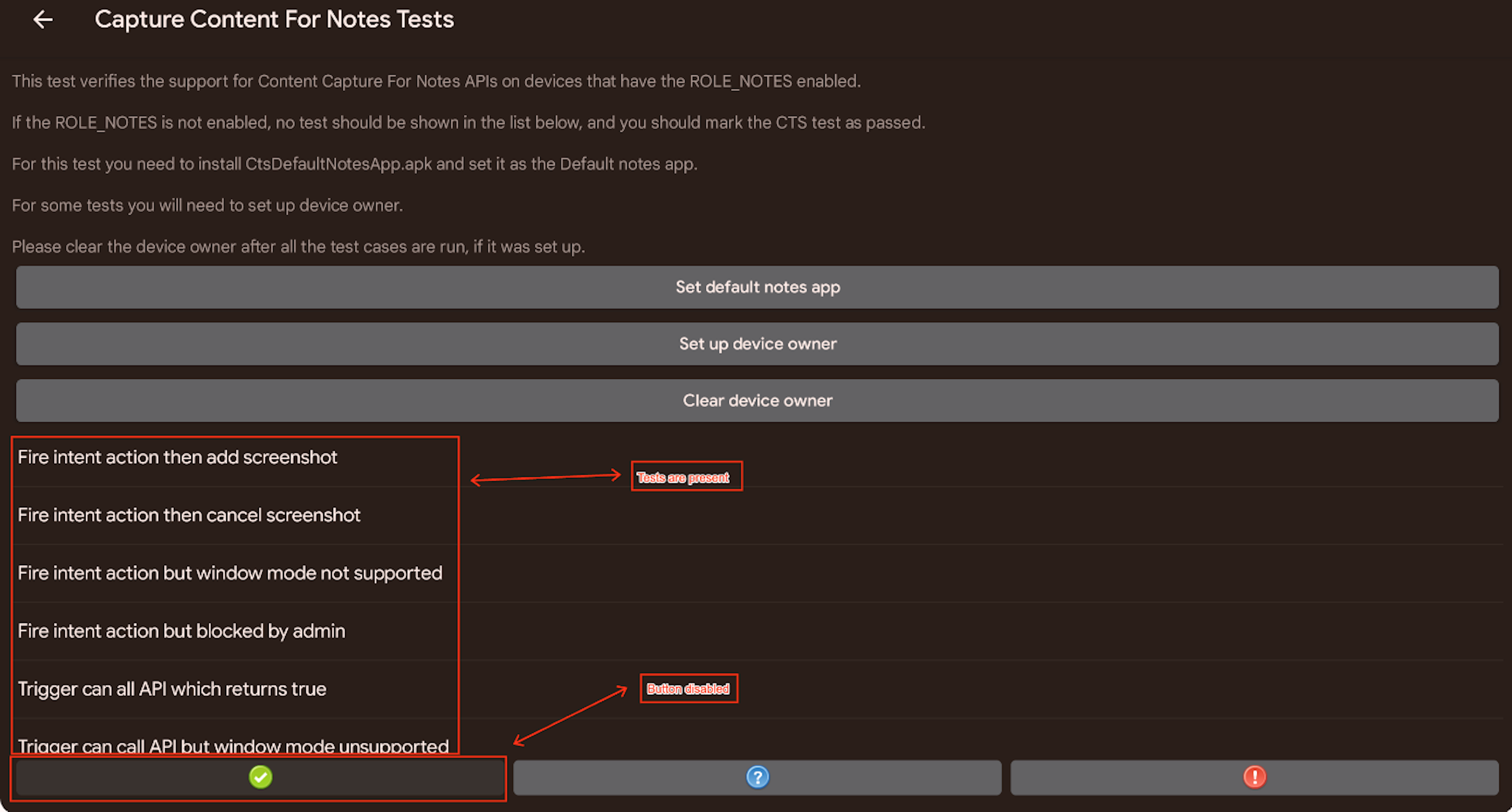
Figura 5. Acquisizione di contenuti per il test di Note quando è attivato il ruolo
NOTES.Esegui la suite di test Acquisisci contenuti per Note nel seguente modo:
Esegui ogni test e segui le istruzioni.
Tocca il pulsante appropriato:
- Tocca il pulsante verde di completamento per registrare un successo. Il pulsante del pass verde è abilitato quando tutti i test vengono superati.
- Tocca il pulsante rosso di errore per registrare un errore.Il pulsante rosso di errore è attivo se è presente un test non riuscito.

